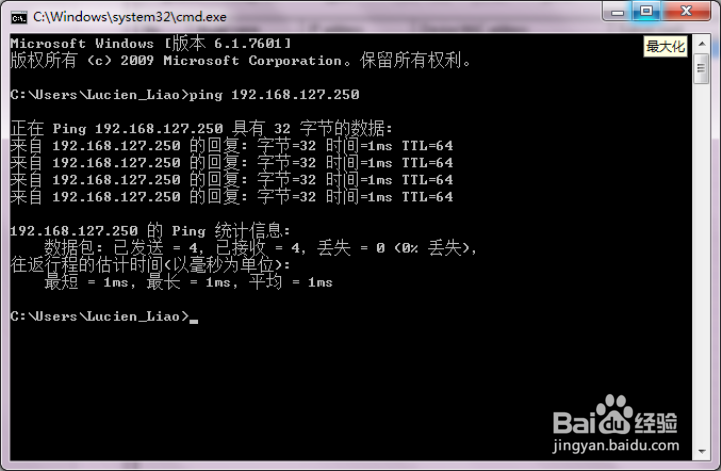如何建立 Moxa 的无线 AP 和 Client 之间的通讯
两个MOXA的无线AWK系列的无线通讯产品(一个作为AP,一个作为Client)根据以下三步进行设置通讯连接。第一步:设置调试电脑IP第二步:设置Client端的参数第三步:设置AP端的参数。
帮助您快速设置MOXA的无线AP和Client,建立可靠的无线网络通讯系统。
方法/步骤
1. 设置调试电脑
设置调试电脑的本地连接的IP地址在192.168.127.150
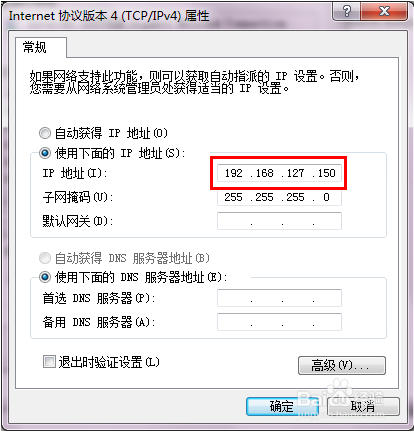
2. 设置Client端的参数
使用AWK-3131-EU作为Client,将测试电脑的网口用网线连接到 AWK-3131 的 LAN 口上。为避免已有配置影响测试,可首先对产品恢复出厂设置。
2.1 恢复出厂
在产品的电源端子附近有一个RESET孔,使用大头针按进去,按住里边的RESET按键持续10秒,然后松开,产品重新启动后恢复出厂设置。

2.2 进入 Web 配置页面
在浏览器页面输入:192.168.127.253,点击回车进入到 AWK-3131 的 WEB 界面,如下图所示用户名是:admin,密码是:moxa。点击后进入到产品的参数界面。

2.3 设置模式
点击 Wireless Settings 中的 Operation Mode,设置产品的工作模式为 Client,设定好后点击左下角的 Submit,保存设置。如下图示。

2.4 配置无线参数
点击WLAN 菜单,选择Basic Wireless Settings,注意:Client 端所设置的无线频段和 SSID 与所要接入的 AP 的无线频率和SSID必须一致。如图,选择5GHz的A频率模式。设定好后点击Submit保存设置。
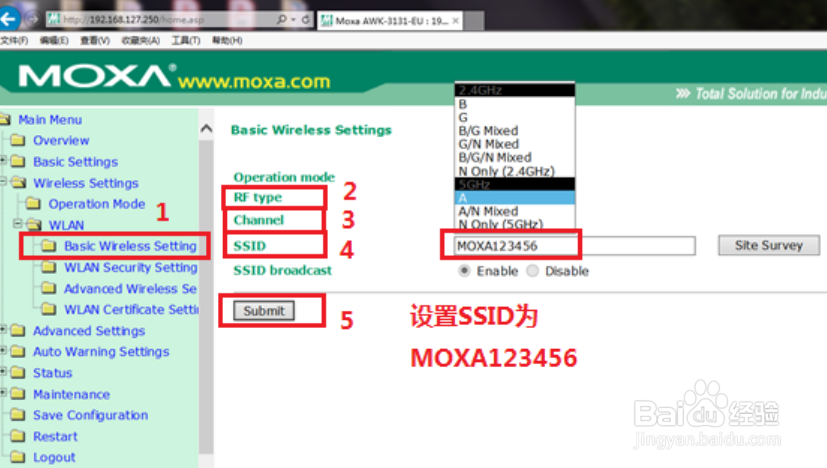
2.5 配置无线密码
打开WLAN Security Setting,设置加密的模式和读取的密码。
注意:这部分 Client 端的设置一定要保证和 AP 端的设置是一样的。
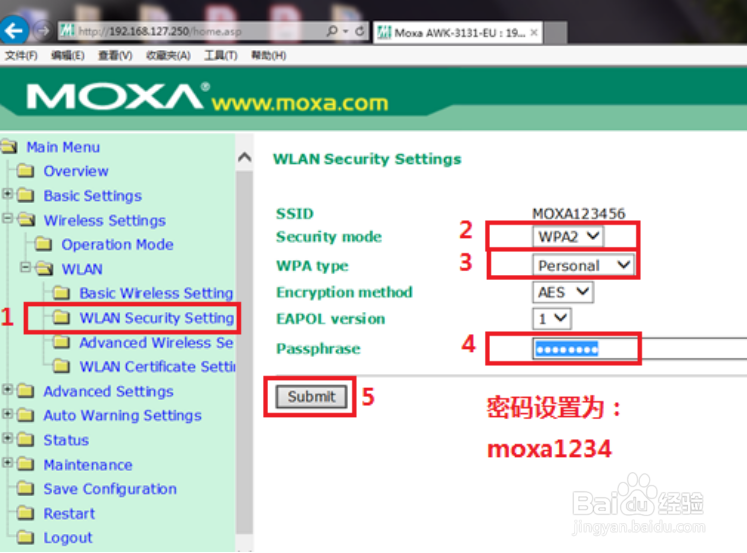
2.6 设置 Client IP 地址
点击Basic Settings,选择 Networks Setings,设置 Client 的IP地址为192.168.127.250,然后点击Submit。
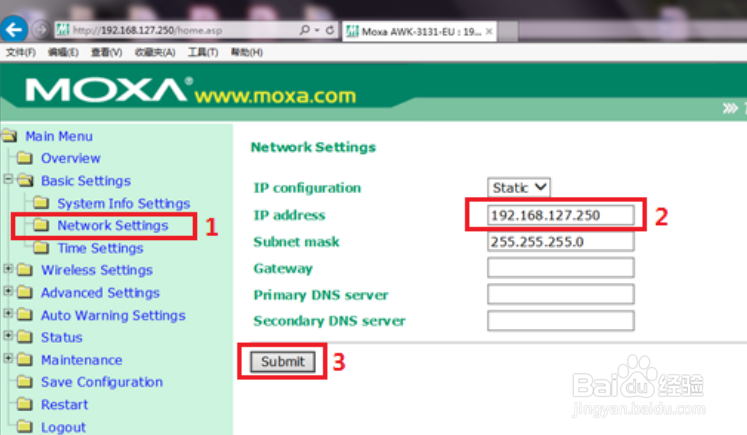
2.7 保存重启
保存所有参数后点击Save and Restart,重新启动系统,重启大概需要半分钟时间。
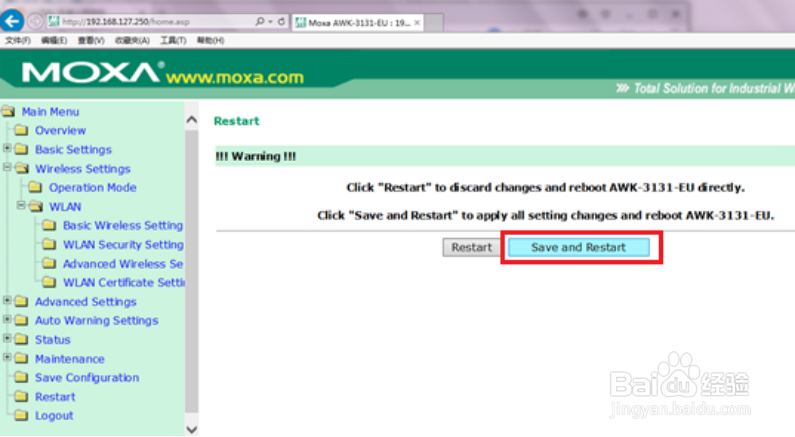
3. 设置 AP 端的参数
3.1 恢复出厂
在产品的电源端子附近有一个 RESET 孔,使用大头针按进去,按住里边的 RESET按键持续 10 秒,然后松开,产品重新启动后恢复出厂设置。
可参考 2.1 图片。
3.2 进入 Web 配置页面
在浏览器页面输入:192.168.127.253,点击回车进入到 AWK-3131 的 WEB 界面,如下图所示用户名是:admin,密码是:moxa。点击后进入到产品的参数界面。
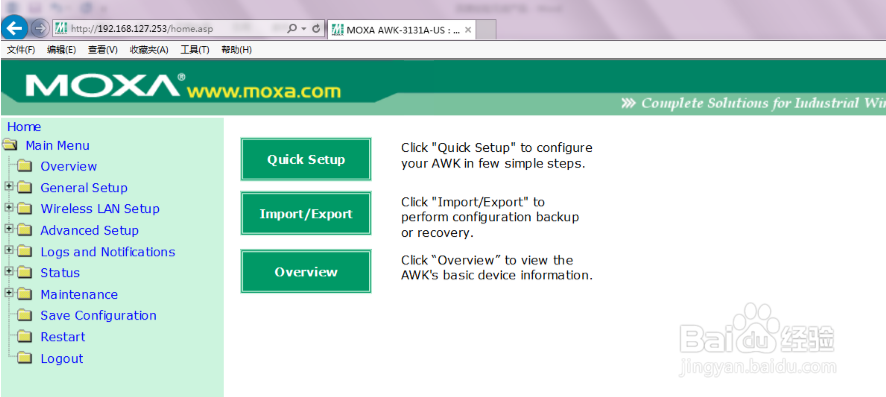
3.3 设置模式
点击 Wireless Settings 中的 Operation Mode,设置产品的工作模式为 AP,设定好后点击左下角的 Submit,保存设置。如下图示。
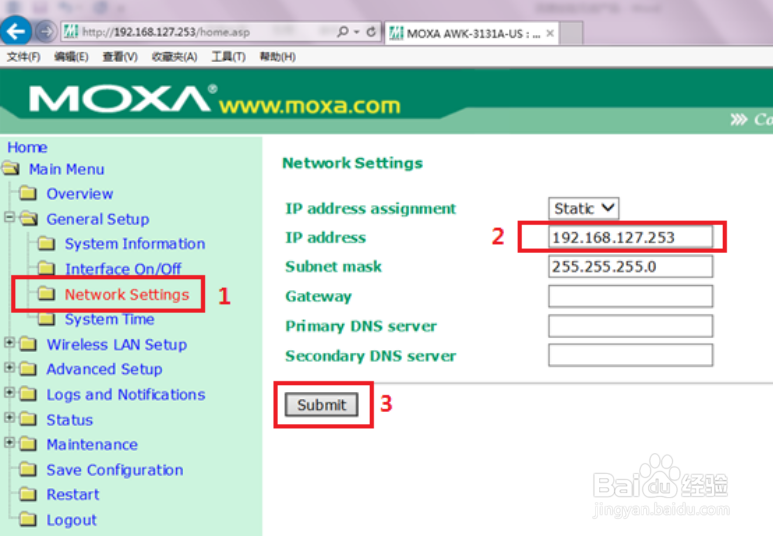
3.4 配置无线参数
点击WLAN 菜单,选择Basic Wireless Settings,注意:AP 端所设置的无线频段和 SSID 与所连接的 Client 的无线频率和SSID必须一致。如图,选择5GHz的A频率模式。设定好后点击Submit保存设置。

3.5 配置无线密码
设置 AP 的密码,这个设置要和 Client 端的设置是一样的。

3.6 设置 AP 端 IP 地址
点击 Basic Settings,选择 Networks Setings,设置 AP 的 IP 地址为192.168.127.253,然后点击Submit。
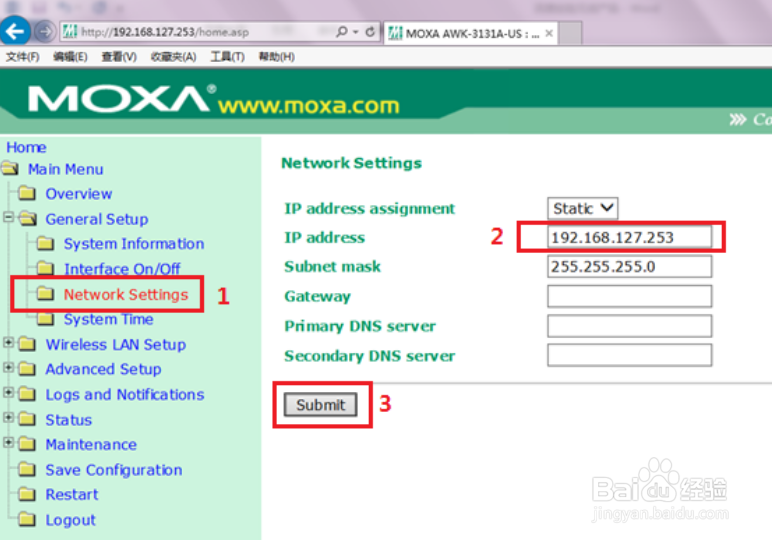
3.7 保存重启
设置好后选择 Save and Restart,保存设置并重启产品。
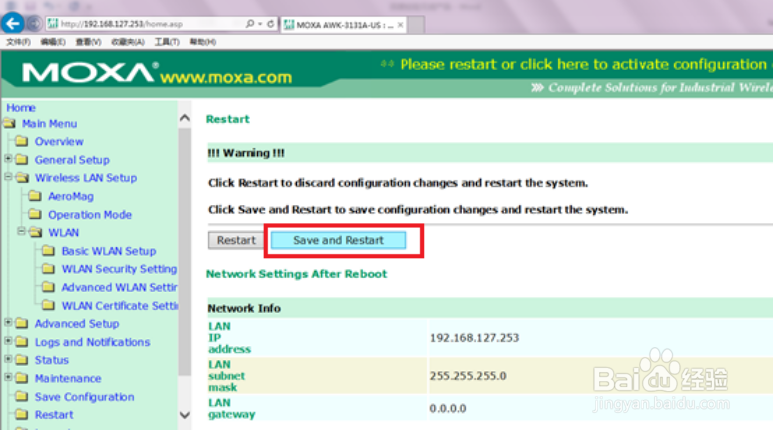
4. 确认无线 AP 与 Client 之间连线
设置都正确,那么 AP 和 Client 的通讯就建立好了。在 Client 端,产品的信号指示灯就会有显示了,如下图示。
AP 端连接的电脑,Ping Client 和 AP 的 IP 地址,都可以 Ping 通。此时,Moxa 的无线 AP 和 Client 的连接就建立起来了。